今天在这篇教程内讲解了与画图工具相关内容,本期教程就为你们带来了画图工具设置前景色以及背景色相同的详细操作方法。
首先我们打开画图工具,点击开始,所有程序,附件,画图,启动画图工具。
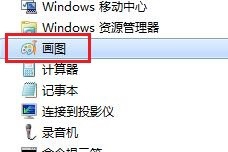
然后我们点击吸管,再点击图中的颜色,获取图中颜色。
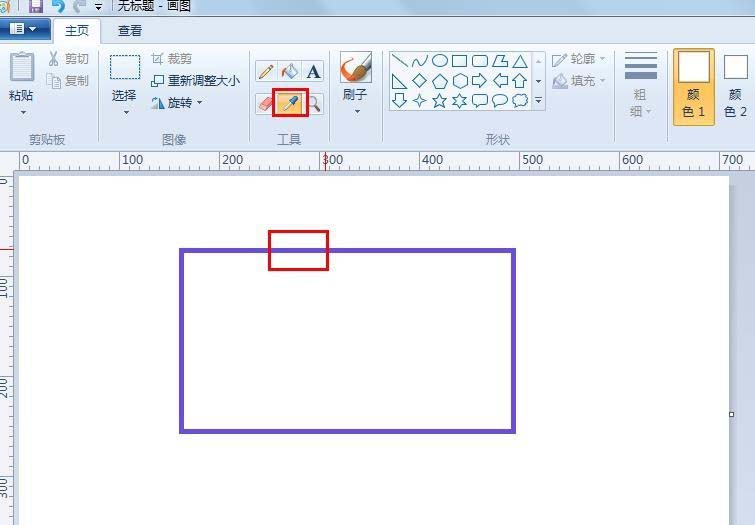
这时前景色变为图中的颜色。
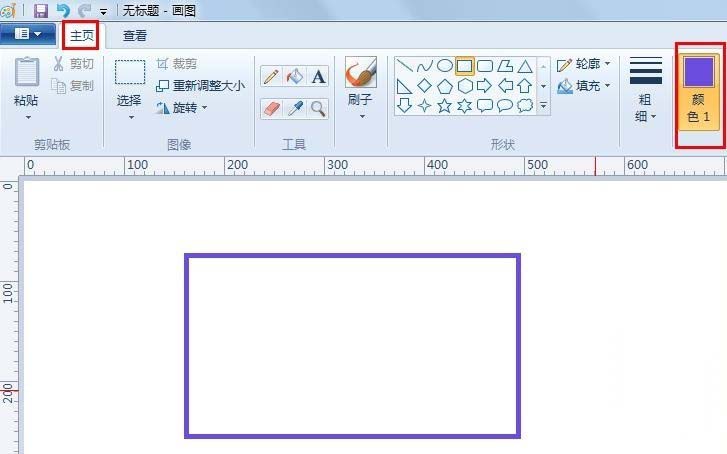
接着保持前景色被选中状态,点击最右侧的编辑颜色,打开色彩面板。
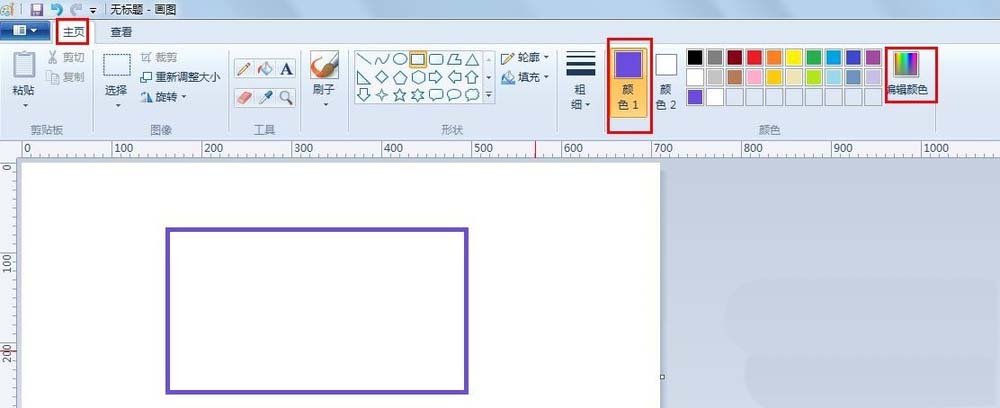
然后在色彩面板中点击添加到自定义颜色,添加一个新的颜色,点击确定。
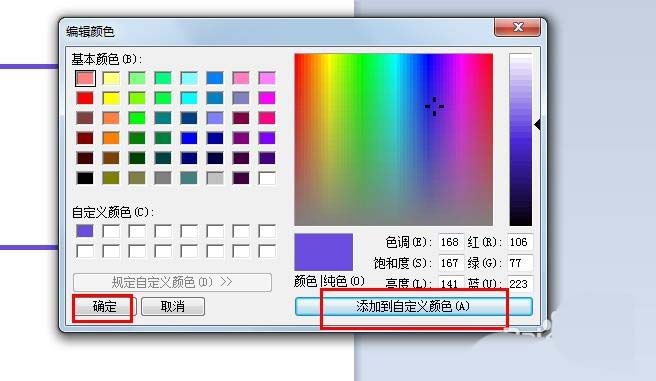
这样,颜色选项中添加了一个新的颜色。
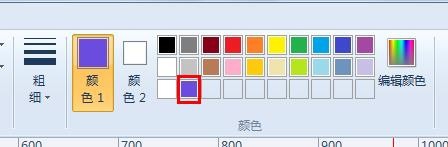
最后我们点击颜色2,即背景色,再点击刚刚新添加的颜色,背景色就和前景色的颜色相同了。
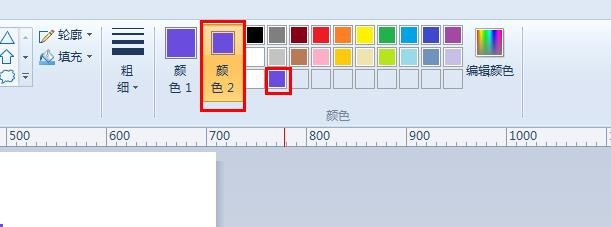
按照上文描述的画图工具设置前景色以及背景色相同的详细操作方法,你们应该都学会了吧!



 超凡先锋
超凡先锋 途游五子棋
途游五子棋 超级玛丽
超级玛丽 口袋妖怪绿宝石
口袋妖怪绿宝石 地牢求生
地牢求生 原神
原神 凹凸世界
凹凸世界 热血江湖
热血江湖 王牌战争
王牌战争 荒岛求生
荒岛求生 植物大战僵尸无尽版
植物大战僵尸无尽版 第五人格
第五人格 香肠派对
香肠派对 问道2手游
问道2手游




























